素早い対応ありがとうございます。
早速試みてみましたが効果ははありませんでした。

CLIP STUDIO PAINTのみんなに聞いてみよう
|
ペンタブレット
ペンタブのペンとタスクバーの動作について |
|
|
「CLIPStudioPaint」での描写自体に関連することではないので質問しても良いのか悩みましたが、 自分では解決策が見つからなかったので質問させていただくことにしました。 「CLIPStudioPaint」で描写している時なのですが、 タスクバーにピン留めしているアイコンから、違うソフトを起動させようとクリックすると、 ジャンプリストの項目が出てしまいます。 マウス操作の場合、ジャンプリストは(右クリックしない限り)出ません。 (ピン留めしているアイコンを1クリックでソフトが起動出来ます) ペタブレットのペンで操作している時にのみ、このような現象が起こります。 ただ、タスクバーを「アクティブ化」してから、ピン留めしているアイコンをクリックすると、 リストが出ることなく普通に起動します。 また、他のソフト(例えばsaiやコミスタなど)を使用している時にも、ペンで操作しても、 起こりません。(普通に1クリックで起動します) 最初はペンタブレットメーカーに質問をしてみようかと思ったのですが、 CLIPStudioPaint以外のソフトを使用していても起きない現象なので、こちらで質問させていただきました。 ↓マウス操作 ・CLIPStudioPaintで描写→タスクバーのアイコンクリック (ソフトが起動する) ↓ペンタブレットで操作した場合 ・saiやコミスタなどで描写→タスクバーのアイコンクリック→ソフト起動。 ・CLIPStudioPaintで描写→タスクバーのアイコンクリック→リストが出てしまう(もしくは、カーソルが軽く上部に誘引される)→リストからソフト名をクリックでソフトが起動する ・CLIPStudioPaintで描写→タスクバーの何も無いところで2、3度クリック(タスクバーをアクティブ状態?にする)→アイコンをクリック(ソフトが起動する) タスクバーのアイコンをペンでクリックしても、ジャンプリストの項目が出ないようにする解決方法があれば 教えていただけると、とても助かります。よろしくお願いします。 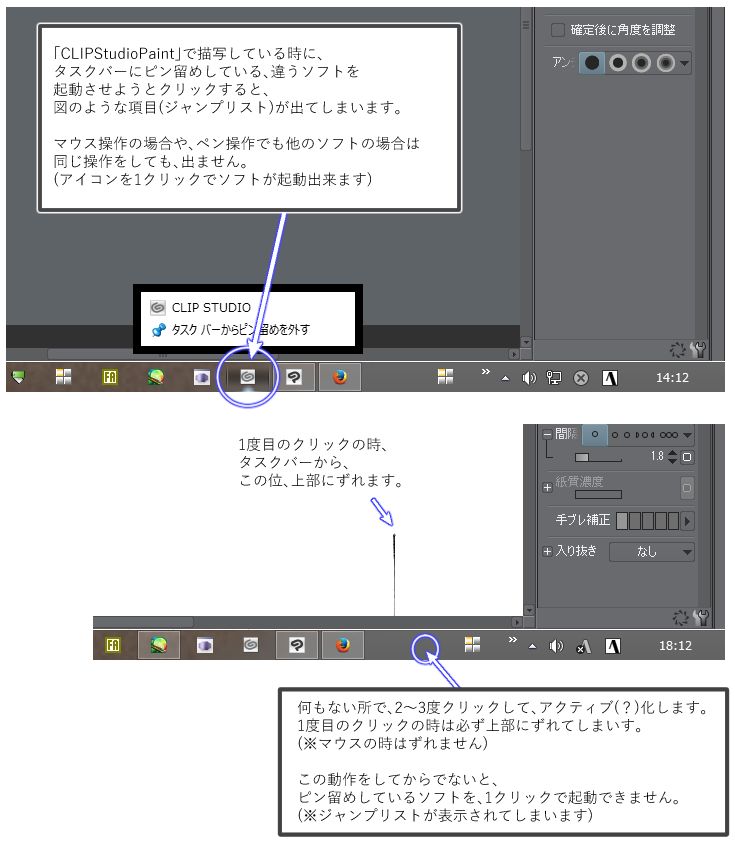 ------------------------------------------------------------ ■バージョン:1.5.4 ※Windowsは、[ヘルプ]メニュー → [バージョン情報]で確認できます。 ※MacOSXは、[CLIP STUDIO PAINT]メニュー → [バージョン情報]で確認できます。 ■グレード DEBUT( ) comico( ) PRO( ) EX( ○ ) ■OS Windows XP( ) Windows Vista( ) Windows 7 ( ) Windows 8( ) Windows 8.1( ○ ) Windows 10( ) MacOS X 10.5( ) MacOS X 10.6( ) MacOS X 10.7( ) MacOS X 10.8( ) MacOS X 10.9( ) MacOS X 10.10( ) MacOS X 10.11( ) その他( ) ■ペンタブレット Intuos Pro( ○ ) Intuos Comic( ) Intuos( ) Intuos4( ) Intuos5( ) Cintiq( ) Bamboo Fun( ) Bamboo Comic( ) XP-Pen( ) Mousepad Tablet( ) その他( ) ■ペンタブレット モデル名(型番): ドライバのバージョン:6.3.15-3 ------------------------------------------------------------ |

こちらでも同様の操作を試しましたが、ご申告の現象を確認
することができませんでした。
お手数ですが、以下の設定をお試しいただき、動作に改善が
みられるかご確認をお願いいたします。
1.[Windowsスタート]ボタンを右クリックし、[コントロールパネル]
を選択します。
2.[コントロールパネル]にて[ハードウェアとサウンド]を選択します。
3.[ペンとタッチ]を選択します。
4.[ペンとタッチのオプション]タブにて[長押し]を選択し、
[設定]をクリックします。
5.[長押しを右クリックとして認識する]のチェックを外し、
[OK]をクリックします。
6.[ペンとタッチ]画面にて[OK]をクリックし、動作をご確認ください。
よろしくお願いいたします。